Нешто је уведено у Виндовс Виста и још увек је ту у системима Виндовс 7 и 8 било је то да ако немате диск у свом ЦД или ДВД уређају и кликните на диск у Виндовс Екплореру (или га двапут кликните на рачунару), Виндовс ће вам љубазно отворити ладицу уређаја да бисте је уметнули. Са друге стране, ово може изгледати као лепа ствар, али брзо постаје досадно ако понекад грешком кликнете на диск. Ово је нарочито тачно када је ваш уређај скривен иза врата у вашем случају, носач ће само ударити по леђима.

Иако звучи као веома тривијална ствар, у Виндовс-у нема расположивих поставки за промену у којима можете једноставно да кажете Виндовс-у да не избацује ладицу уређаја. Чини се да је аутоматско избацивање тешко кодирано у Виндовс и не постоји савршен начин да се то онемогући, већ само разна заобилажења. Виндовс претпоставља да када покушате да приступите оптичкој диск јединици и да није присутан ниједан диск, тада бисте желели прилику да је уметнете.
Постоји неколико врло једноставних решења која не захтевају никакве посебне акције. Једно је да кликнете десним тастером миша на диск да бисте му приступили уместо левог клика, што није баш корисно када сте навикли да лево кликнете. Друго је стално остављати диск у драјву, тако да ако кликнете на њега, видећете да се садржај на диску уместо да га избацује. Опет, није нешто што би вам могло бити прихватљиво. Ево неколико решавања која нису савршена, али су кориснија. Онемогућите Виндовс-ову ЦД / ДВД функцију снимања
Један од начина да се искључи сметња аутоматског избацивања је онемогућавање уграђене функције за снимање Виндовс ЦД / ДВД диска. Није сјајно ако користите интегрисано снимање, али не онемогућава снимање на РВ уређају и зато још увек можете да користите софтвер треће стране као што су Неро или ИмгБурн итд.
Ова измена регистра ради у свим верзијама Висте, 7 и 8 и боља је за просечну особу од коришћења уређивача групних политика који ради исто, али није доступан у ниједној Хоме верзији оперативног система Виндовс.
1. Притисните тастер Вин + Р, откуцајте регедит и притисните Ентер или идите на Старт и унесите регедит у поље за претрагу.
2. Померите се на следећи кључ регистра:
ХКЕИ_ЦУРРЕНТ_УСЕР \ Софтваре \ Мицрософт \ Виндовс \ ЦуррентВерсион \ Полициес \ Екплорер
3. Кликните десним тастером миша на Екплорер тастер и изаберите Ново -> „ДВОРД (32-бит) Валуе“ и додијелите му име НоЦДБурнинг. Двапут кликните на њу и унесите вредност 1.
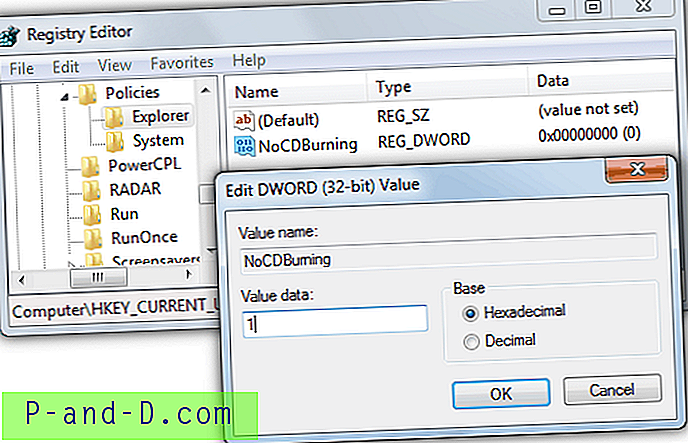
Сада се једноставно одјавите или поново покрените, а Виндовс снимање ће бити онемогућено заједно са избацивањем након клика. Ако ручно уређивање регистра није за вас или немате Екплорер тастер, постоји неколико начина да постигнете исти резултат да бисте онемогућили снимање диска. Прво је да преузмете зиппед датотеке регистратора испод, а затим двапут кликните ону коју желите и прихватите да бисте увезли податке у регистар:
Преузмите Дисабле / Енабле Виста 7 & 8 Дисц Бурнинг датотеке регистра
Алтернативно, постоји мали преносиви услужни програм који може учинити потпуно исту ствар и додати кључ НоЦДБурнинг у регистар. Онемогући аутоматско избацивање захтијева .НЕТ Фрамеворк верзију 2 коју ћете ионако инсталирати.
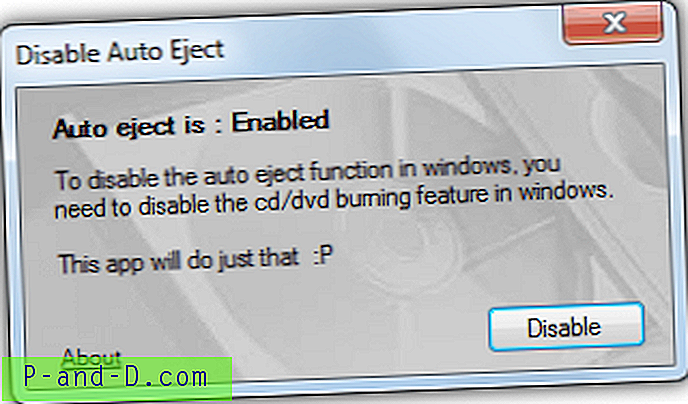
Једноставно покрените алатку и одаберите Онемогући да искључите горење и аутоматски избацивање или Омогућите да учините супротно. Затим се одјавите да промена ступи на снагу.
Преузмите Онемогући аутоматско избацивање
Онемогућавање погона док се не користи
Ово решење је заиста прихватљиво само ако не користите оптички уређај који често и једноставно омогућава да онемогућите РОМ драјв док га не користите, па уређај неће кликнути случајно јер неће бити доступан.
То се може учинити преко Девице Манагер-а и док се диск не користи, једноставно идите на Девице Манагер и онемогућите диск, а затим се вратите назад и омогућите драјв када желите да га користите. Ова метода је мало екстремна за неке кориснике, али ако врло ретко користите РОМ драјв, то неће бити такав проблем.
Да бисте онемогућили / омогућили ЦД / ДВД уређај у програму Девице Манагер:
Кликните десним тастером миша на Рачунар -> Својства -> Управитељ уређаја. Проширите ДВД / ЦД-РОМ уређаје, кликните десним тастером миша и изаберите Дисабле. Затим учините исто за поновно омогућавање погона, опција Енабле ће бити на истом месту на којем је на менију била онемогућена.
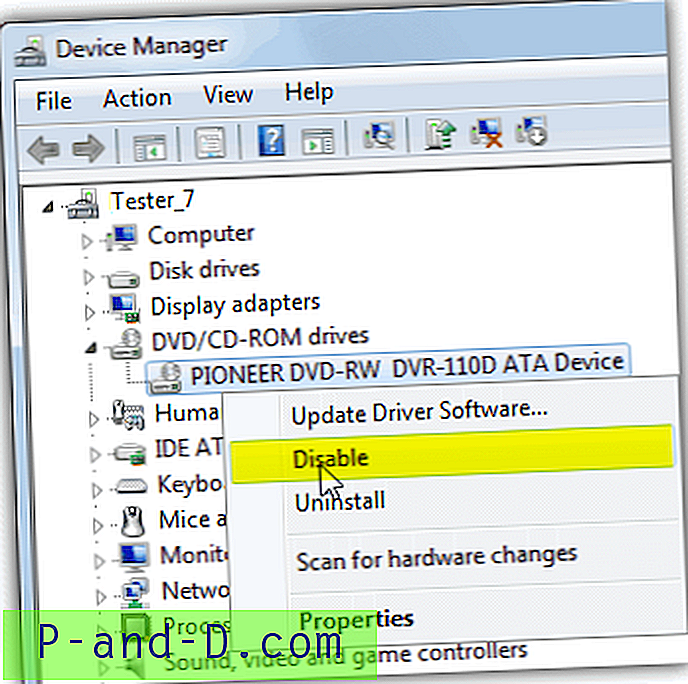
Да би олакшао ствари, Мицрософт има алат назван ДевЦон за аутоматизацију обављања исте ствари и делује као алтернатива наредбеног ретка Девице Манагер-у. Помоћу ДевЦон-а можете омогућити, онемогућити, поново покренути, ажурирати, уклонити и упитати поједине уређаје или групе уређаја. Имајући то у виду, лако је креирати једноставну скрипту за серију или пречицу на радној површини да бисте омогућили или онемогућили оптички уређај.
Када користите Девцон за омогућавање или онемогућавање уређаја, прво морате знати одређени ИД хардвера вашег оптичког уређаја. Да бисте пронашли ИД хардвера, следите исти корак као горе, да бисте дошли до Управитеља уређаја осим што изаберите Својства уместо Онемогући. У прозору с својствима уређаја идите на картицу Детаљи, кликните падајућу ставку Својства и одаберите други унос, Ознаке хардвера.
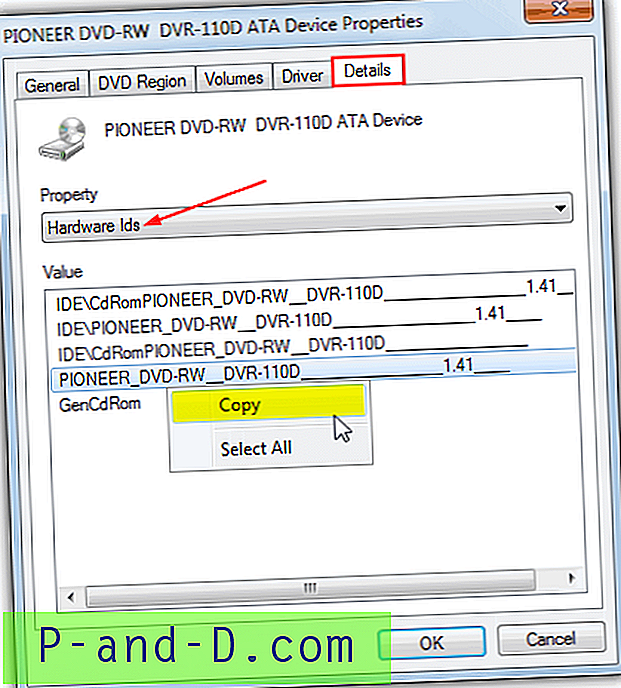
Као што видите, ИД хардвера за ДВД-РВ уређај је врло дугачак и већина других РОМ драјвова имаће ИД идентичан колико и дугачак. Уместо да укуцате цео ИД, једноставно кликните десним тастером миша и одаберите Копирај. Било који ИД на листи ће радити иако употреба „ГенЦдРом“ ће онемогућити СВЕ наведено у ДВД / ЦД-РОМ погонима у програму Девице Манагер. Наредба за искључивање одређеног погона помоћу Девцон-а је:
девцон.еке онемогући [ИД хардвера]
Ако желите да искључите само свој оптички уређај или све оптичке диск јединице, можете да користите:
девцон.еке онемогућава генцдром
Имајте на уму да такође можете да користите звездицу „*“ да бисте унели делове ИД-а, тако да ће нешто попут * ДВР-110Д * такође радити на диску на снимку екрана.
Да бисте омогућили ЦД / ДВД погон користећи девцон:
девцон.еке енабле [хардверски ИД]
Оно што можете да урадите је да креирате 2 батцх датотеке, једна са именом енабле.бат линијом „девцон.еке енабле [хардвер ИД]“ и друга која се зове дисаблед.бат са „девцон.еке онеспособити [хардверски ИД]“. Алтернативно, то можете учинити и са пречицом на радној површини и једноставно поставите „девцон.еке [омогући / онемогући] [ИД хардвера]“ у оквир циља или локације.
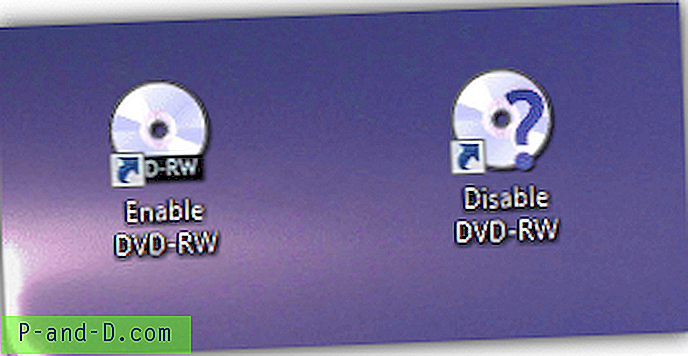
Обавезно сместите датотеку Девцон.еке у директоријум Ц: \ Виндовс. Кад год желите да омогућите или онемогућите диск јединице, покрените придружену .бат датотеку или пречицу.
Девцон услужни програм долази само као део Виндовс Дривер Кит-а (ВДК) који представља велику ИСО 620МБ датотеку. Како је смешно да све то морате преузети за датотеку од 80 КБ, издвојили смо и 32-битне и 64-битне извршне датотеке како бисте их олакшали. Обавезно користите 32/64-битну верзију специфичну за вашу верзију оперативног система Виндовс.
Преузмите 32-битни ДевЦон | Преузмите 64-битни ДевЦон





